- Autorius Abigail Brown [email protected].
- Public 2023-12-17 06:55.
- Paskutinį kartą keistas 2025-06-01 07:17.
Šioje mokymo programoje sukursime retro saulės spindulių grafiką, kuris puikiai tinka projektams, kuriems reikalinga vintažinė išvaizda ir šiek tiek papildomo fono. Tai gana paprasta sukurti grafiką, kurį naudodami turėsiu naudoti rašiklio įrankį, pridėti spalvų, kopijuoti sluoksnius, tvarkyti formas ir pridėti gradientą. Naudosime „Photoshop CS6“, bet galbūt galėsite naudoti senesnę, jums žinomą versiją.
Norėdami pradėti, paleisime „Photoshop“. Galite padaryti tą patį, tada atlikite kiekvieną iš veiksmų ir atlikite toliau.
Sukurkite naują dokumentą
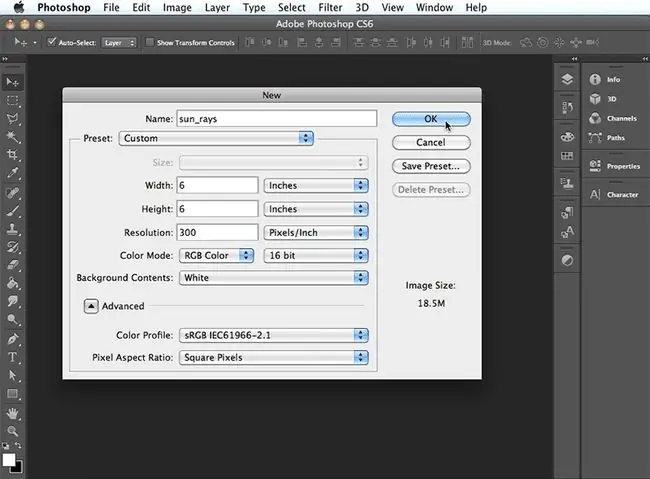
Jei norite sukurti naują dokumentą, pasirinkite Failas > Naujas. Įveskite pavadinimą Sun Rays, taip pat 6 x 6 colių plotį ir aukštį. Palikite likusius numatytuosius nustatymus tokius, kokie jie yra, ir pasirinkite Gerai.
Pridėti vadovus
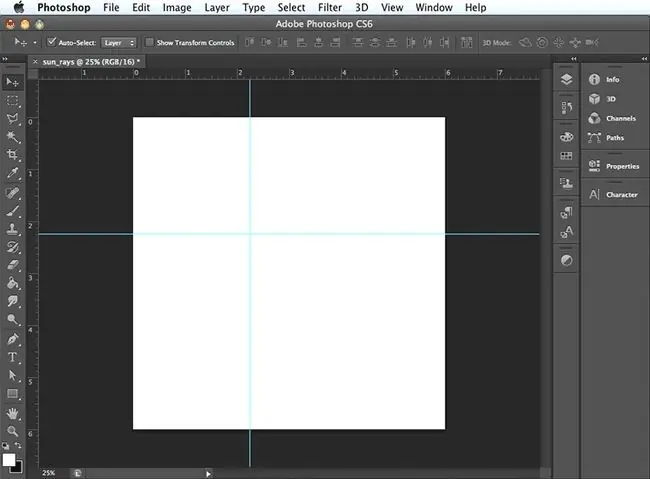
Pasirinkite Žiūrėti > Liniuotės. Tada vilkite kreiptuvą nuo viršutinės liniuotės ir padėkite jį 2 1/4 colio žemyn nuo viršutinio drobės krašto. Nuvilkite kitą kreiptuvą nuo šoninės liniuotės ir padėkite jį 2 1/4 colio atstumu nuo kairiojo drobės krašto.
Padarykite trikampį
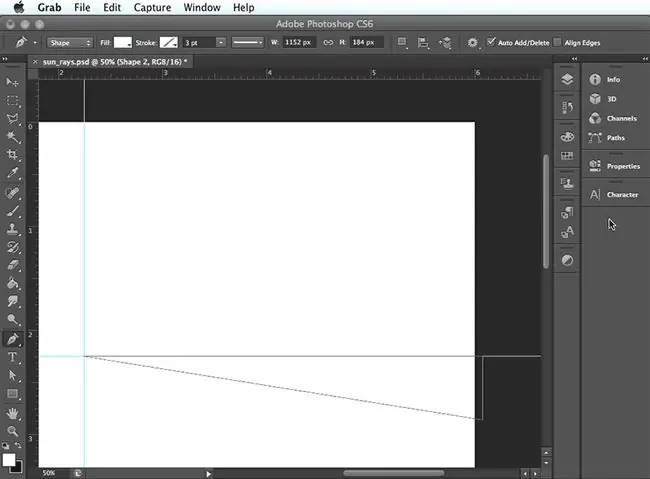
Galite tiesiog įrankių skydelyje pasirinkti daugiakampio įrankį, viršuje esančioje Parinkčių juostoje nurodykite kraštinių skaičių 3, tada spustelėkite drobę ir vilkite. Tačiau dėl to trikampis būtų pernelyg vienodas, todėl norime, kad jis būtų ilgesnis nei platesnis. Taigi savo trikampį sukursime kitu būdu.
Pasirinkite Rodyti > Priartinti Tada pasirinkite įrankį Pen skydelyje Tools, pasirinkite tašką, kur susikerta mūsų du kreiptuvai, pasirinkite kreiptuvą, kur jis tęsiasi nuo drobės, pasirinkite šiek tiek žemiau ir vėl pasirinkite vietą, kur susikerta kreiptuvai. Taip gausite trikampį, kuris atrodo kaip vienas saulės spindulys.
Pridėti spalvą
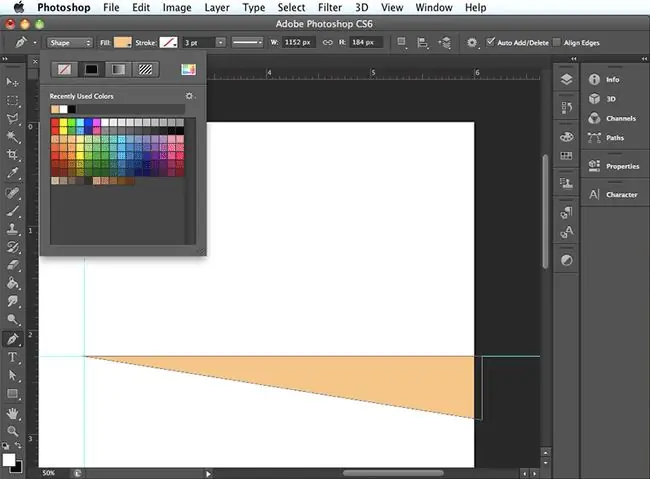
Parinkčių juostoje pasirinkite mažą rodyklę laukelio Fill kampe, tada - pastelinės geltonai oranžinės spalvos pavyzdyje. Tai automatiškai užpildys trikampį ta spalva. Tada pasirinkite Rodyti > Padidinti.
Dubliuoti sluoksnį
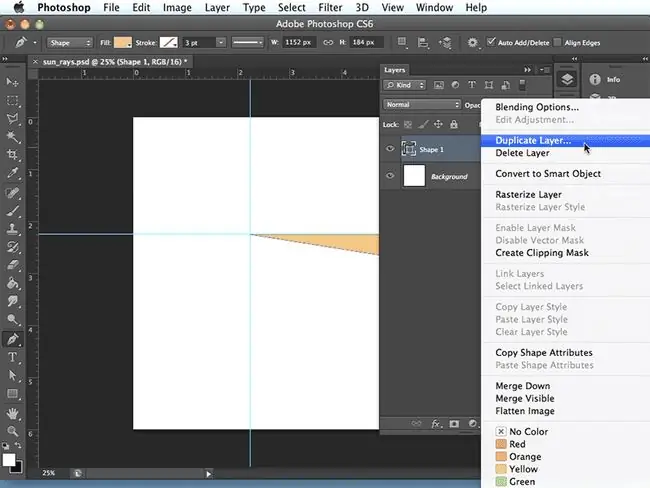
Norėdami atidaryti sluoksnių skydelį, pasirinkite Window > Layers Tada dešiniuoju pelės mygtuku spustelėkite Shape 1 sluoksnį, esantį jo dešinėje. pavadinimą ir pasirinkite Duplicate Layer Atsiras langas, kuriame galėsite palikti numatytąjį pasikartojančio sluoksnio pavadinimą arba jį pervardyti. Įveskite Shape 2, kad pervardytumėte, ir pasirinkite OK
Apversti forma
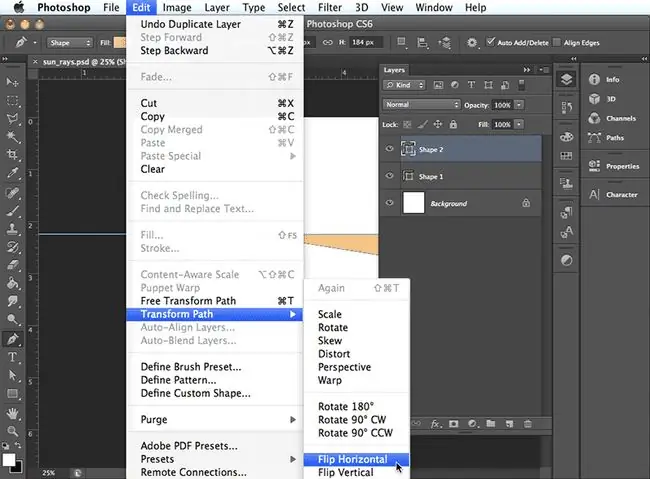
Su 2 forma paryškinta Layers, pasirinkite Redaguoti > Transformuoti kelią > Apversti horizontaliai.
Perkelti formą
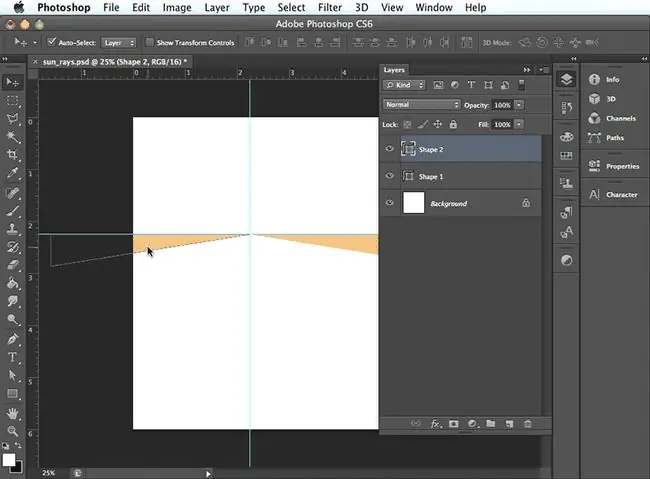
Pasirinkite įrankį Move skydelyje Tools, tada pasirinkite ir vilkite apverstą figūrą į kairę, kol atrodys, kad ji atspindės kitas - veidrodiniu būdu.
Pasukti formą
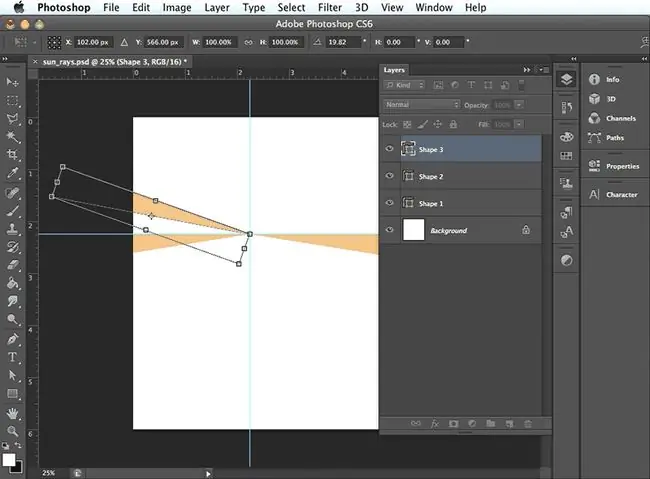
Pakopijuokite sluoksnį taip pat, kaip ir anksčiau. Pavadinkite šį, Shape 3 ir pasirinkite OK Toliau pasirinkite Redaguoti > Transformuoti kelią > Pasukti Pasirinkite ir vilkite už ribojamojo laukelio, kad pasuktumėte figūrą, tada pasirinkite ir vilkite kontūro laukelyje, kad nustatytumėte figūros padėtį. Atsidūrę padėtyje, paspauskite „Return“.
Išskirtos formos
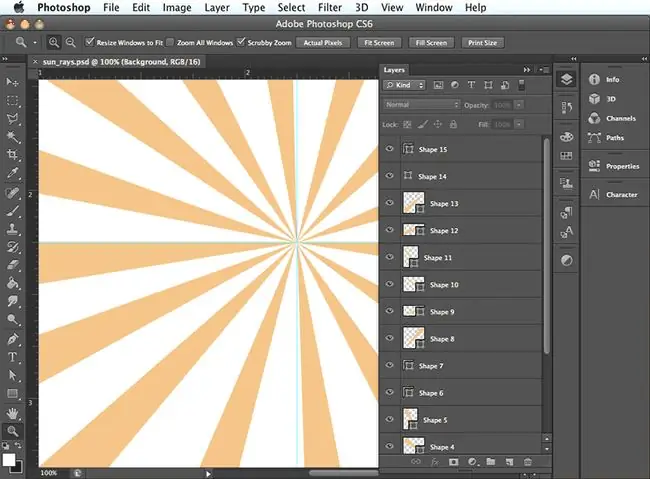
Kaip ir anksčiau, kopijuokite sluoksnį ir pasukite formą, tada darykite tai vėl ir vėl, kol turėsite pakankamai formų, kad užpildytumėte drobę trikampiais, palikdami tarp jų vietos. Kadangi atstumas nebūtinai turi būti tobulas, tiesiog akies obuolį įdėkite į vietą.
Norėdami įsitikinti, kad visi trikampiai yra ten, kur jie turėtų būti, Mastelio keitimas pasirinkite drobę ten, kur susikerta du kreiptuvai. Jei trikampis yra ne vietoje, pasirinkite ir vilkite naudodami įrankį Move, kad pakeistumėte figūros padėtį. Norėdami nutolinti, pasirinkite Rodyti > Talpinti ekrane Uždarykite sluoksnių skydelį pasirinkdami Window > Sluoksniai
Transformuoti figūras
Kadangi kai kurie saulės spinduliai nesiskleidžia nuo drobės, ištempkite juos. Norėdami tai padaryti, pasirinkite per trumpą trikampį, pasirinkite Redaguoti > Laisvas transformacijos kelias, spustelėkite ir vilkite ribojamojo langelio kraštą, esantį arčiausiai drobės krašto, kol jis tęsis. kraštą, tada paspauskite enter arba return Atlikite tai kiekvienam trikampiui, kurį reikia išplėsti.
Sukurti naują sluoksnį
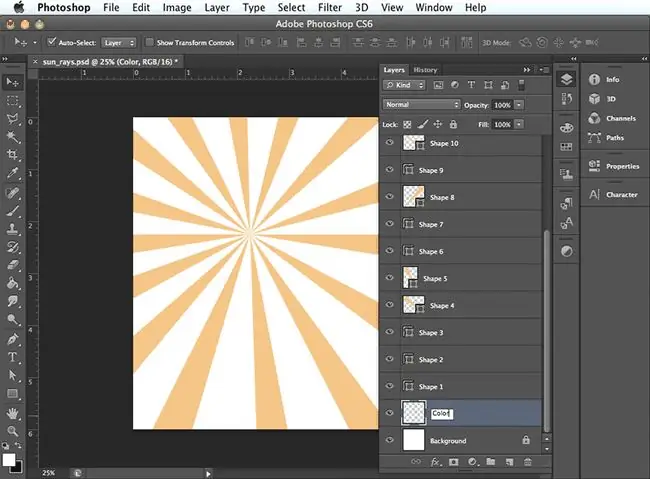
Kadangi jums nebereikia vadovų, pasirinkite Žiūrėti > Išvalyti vadovus.
Dabar turite sukurti naują sluoksnį, kuris būtų tiesiai virš Fono sluoksnio sluoksnių skydelyje, nes bet koks sluoksnis, esantis virš kito sluoksnių skydelyje, yra priešais jį ant drobės, todėl reikės atlikti kitą veiksmą. tokia tvarka. Taigi pasirinkite Background sluoksnį, tada mygtuką Create a New Layer, tada dukart spustelėkite naujo sluoksnio pavadinimą ir įveskite naują pavadinimą, spalva
Padarykite kvadratą
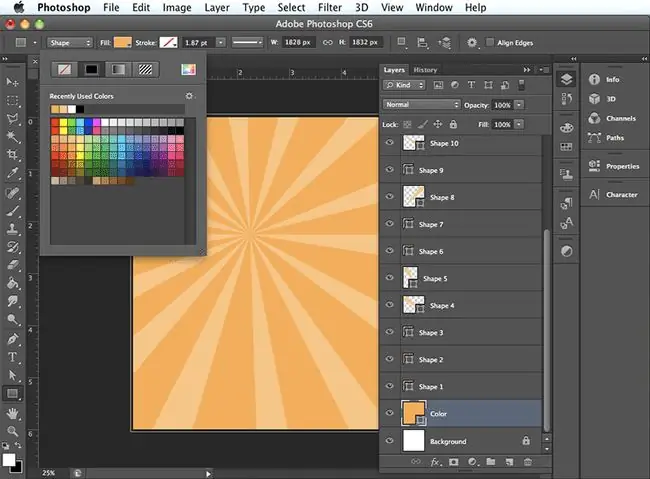
Kadangi dizainas turi per daug kontrasto, padenkite b altą spalvą, panašią į pastelinę geltonai oranžinę. Padarykite tai nubraižydami didelį kvadratą, dengiantį visą drobę, skydelyje Tools pasirinkite įrankį Stačiakampis, tada pasirinkite už drobės ribų. viršutiniame kairiajame kampe ir vilkite į drobės išorę apatiniame dešiniajame kampe. Juostoje Options pasirinkite šviesiai geltonai oranžinę užpildymo spalvą, nes jos vertė artima pastelinei geltonai oranžinei.
Sukurkite gradientą
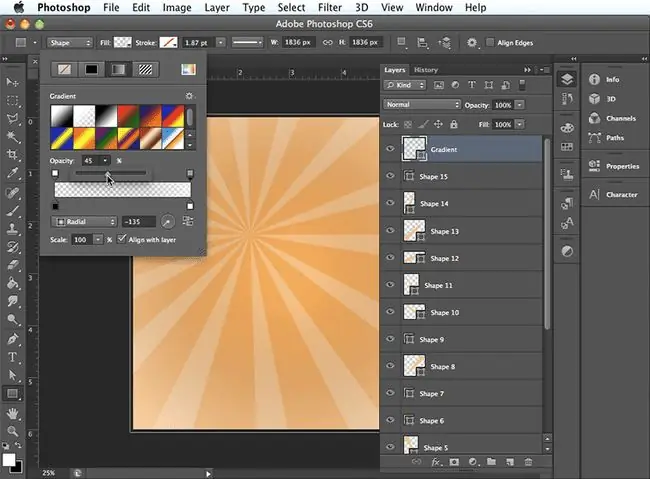
Norėdami sukurti gradientą, kuris būtų ant visų kitų, turite pasirinkti sluoksnį Layers skydelio viršuje, tada Sukurti Mygtukas Naujas sluoksnis. Be to, dukart spustelėkite sluoksnio pavadinimą, tada įveskite Gradientas Dabar, norėdami sukurti gradientą, naudokite įrankį Stačiakampis ir sukurkite kvadratą, kuris nueina nuo drobės kraštų, ir pakeiskite Solid Color užpildą į Gradientas. Tada pakeiskite gradiento stilių į Radialinis ir pasukite jį į - 135 laipsnių Pasirinkite Nepermatomumo sustabdymaskairėje pusėje ir pakeiskite neskaidrumą į 0, todėl jis bus skaidrus. Tada dešinėje pusėje pasirinkite Nepermatomumo sustabdymas ir pakeiskite neskaidrumą į 45, kad jis būtų pusiau skaidrus.
Pasirinkite Failas > Išsaugoti ir viskas. Dabar turite grafiką, paruoštą naudoti bet kuriame projekte, kuriam reikia saulės spindulių.






